排序分爲系統默認的升序和排序,還有自定義的排序方式,當然還有多條件排序
演示數據如下
姓名
語文
數學
總分
西門吹雪
73
100
173
東方不敗
61
62
123
西方不敗
100
63
163
東西方不敗
83
90
173
南宮問天
71
52
123
北宮雪
100
63
163
我們首先學習簡單的排序
首先選中全部的數據,可以拖動選中也可以點擊表格中的任意一個單元格,ctrl+A全部選中表格
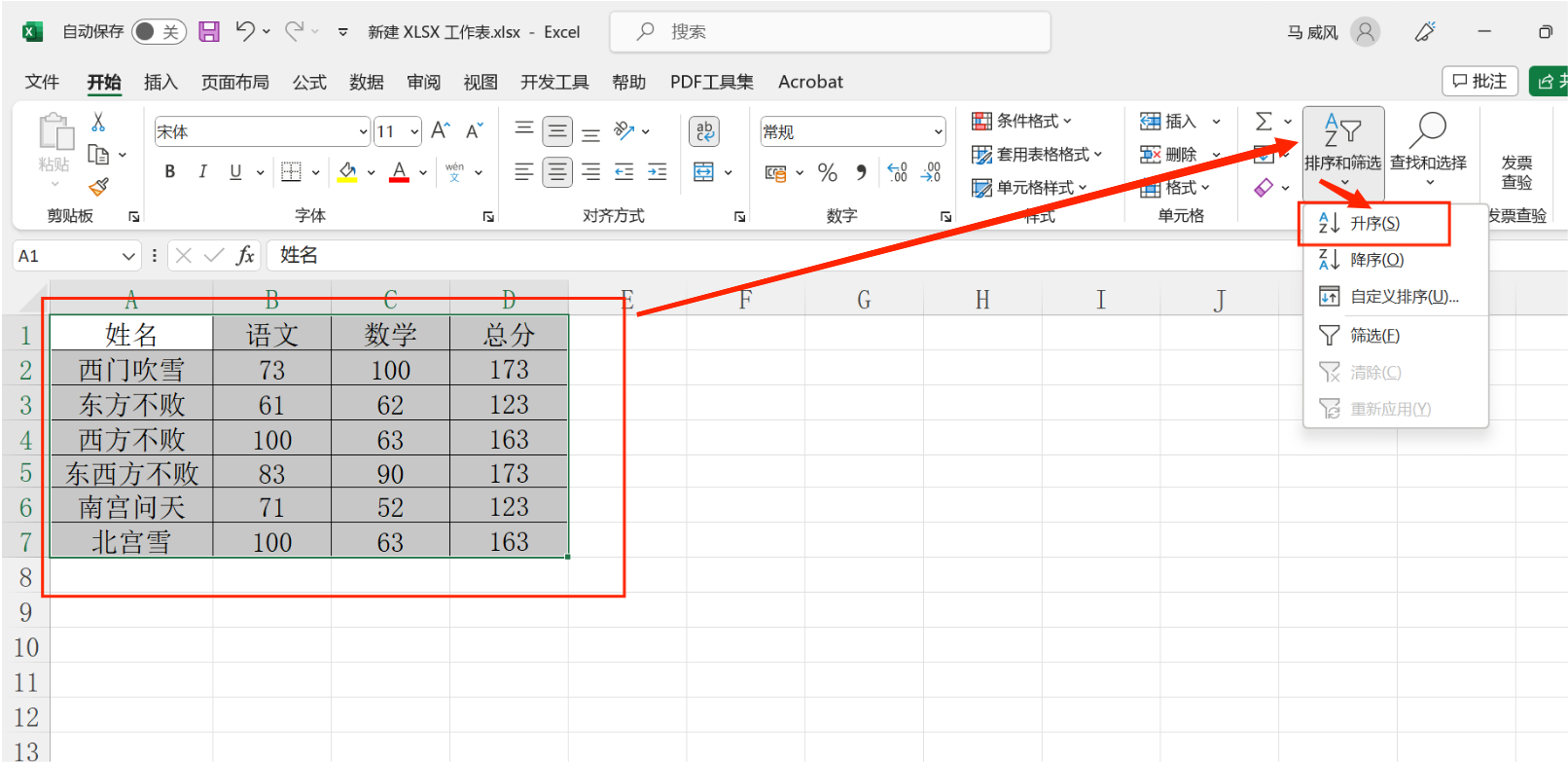
開始--排序和篩選--升序

默認按照第一列升序排序

我們也可以按照第二行的數據進行升序排列
選中全部的數據--開始--排序和篩選--自定義排序

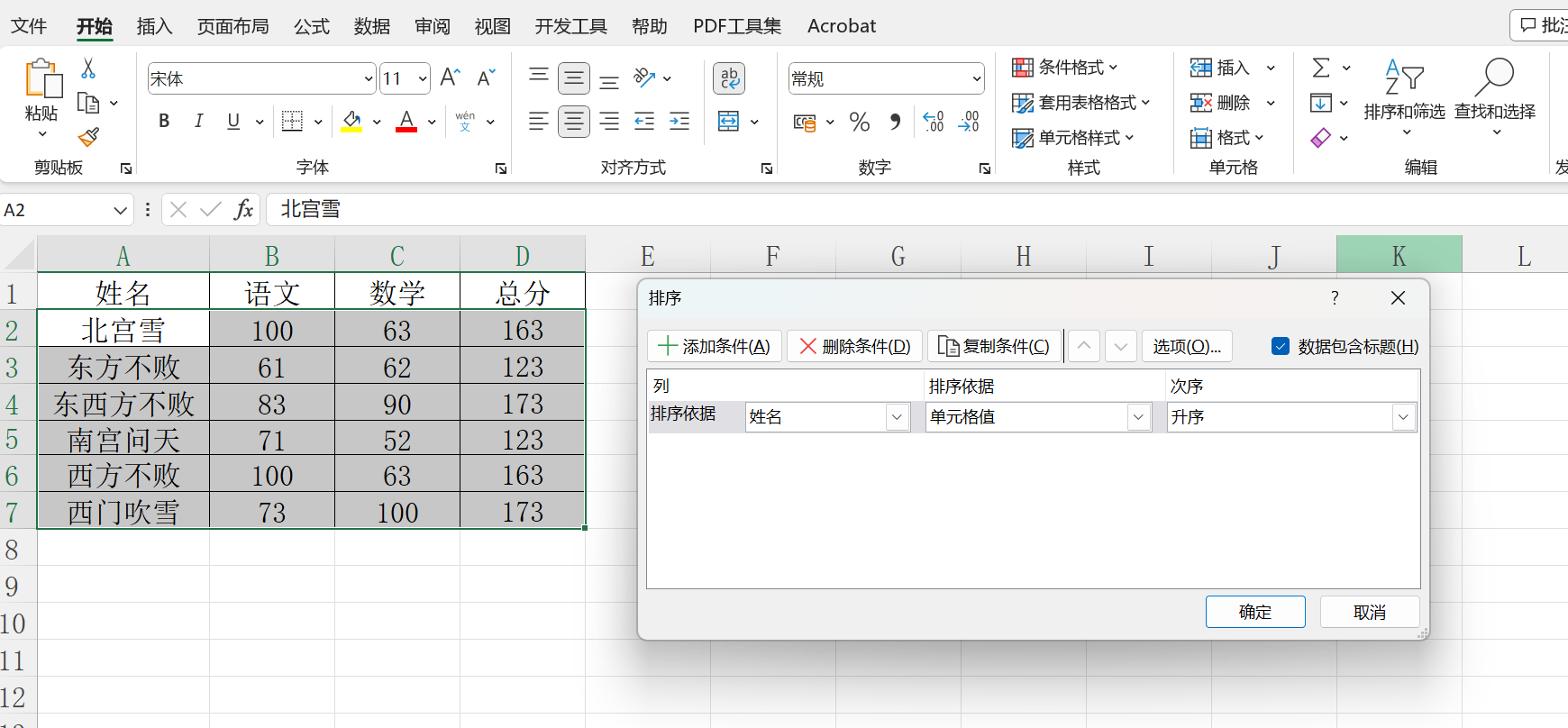
我們看到默認的排序依據是第一列的姓名
排序依據是單元格值,點擊下拉框,可以看到還有單元格顔色,和字體顔色,條件格式圖標,也就是可以根據背景顔色和字體顔色進行排序

再然後次序一列可以看到默認是升序,同時也有降序,自定義進行排序

我們把排序依據改爲第二列的語文--確定

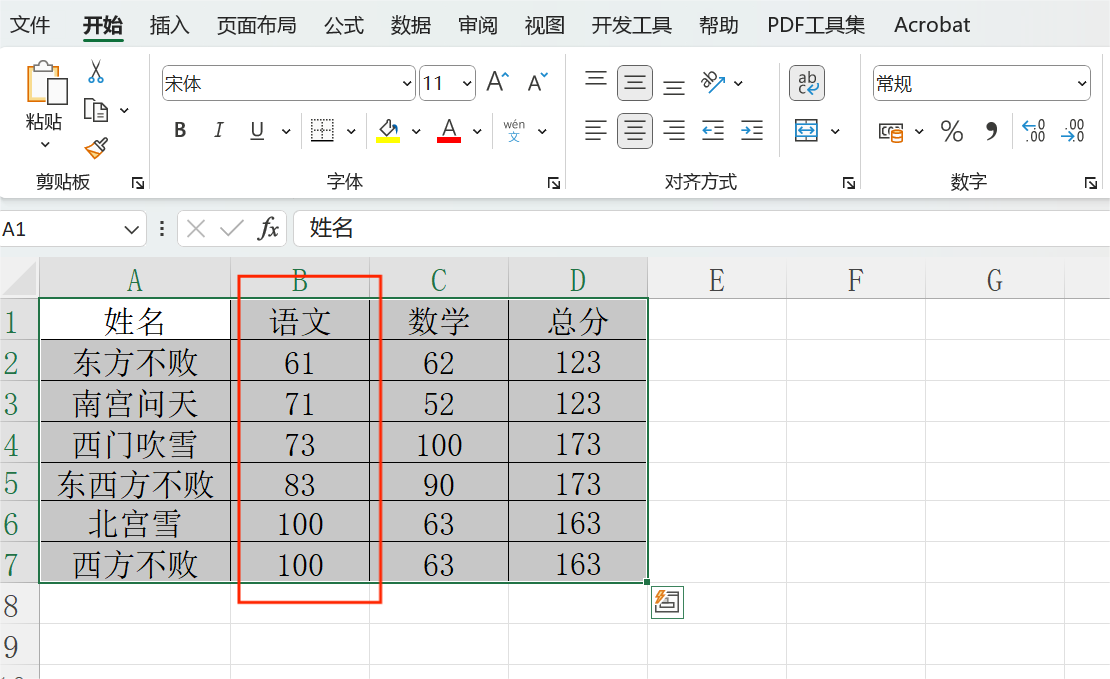
就可以看到語文一列就按照升序排列了
我們再按照總分升序的方式排序一下
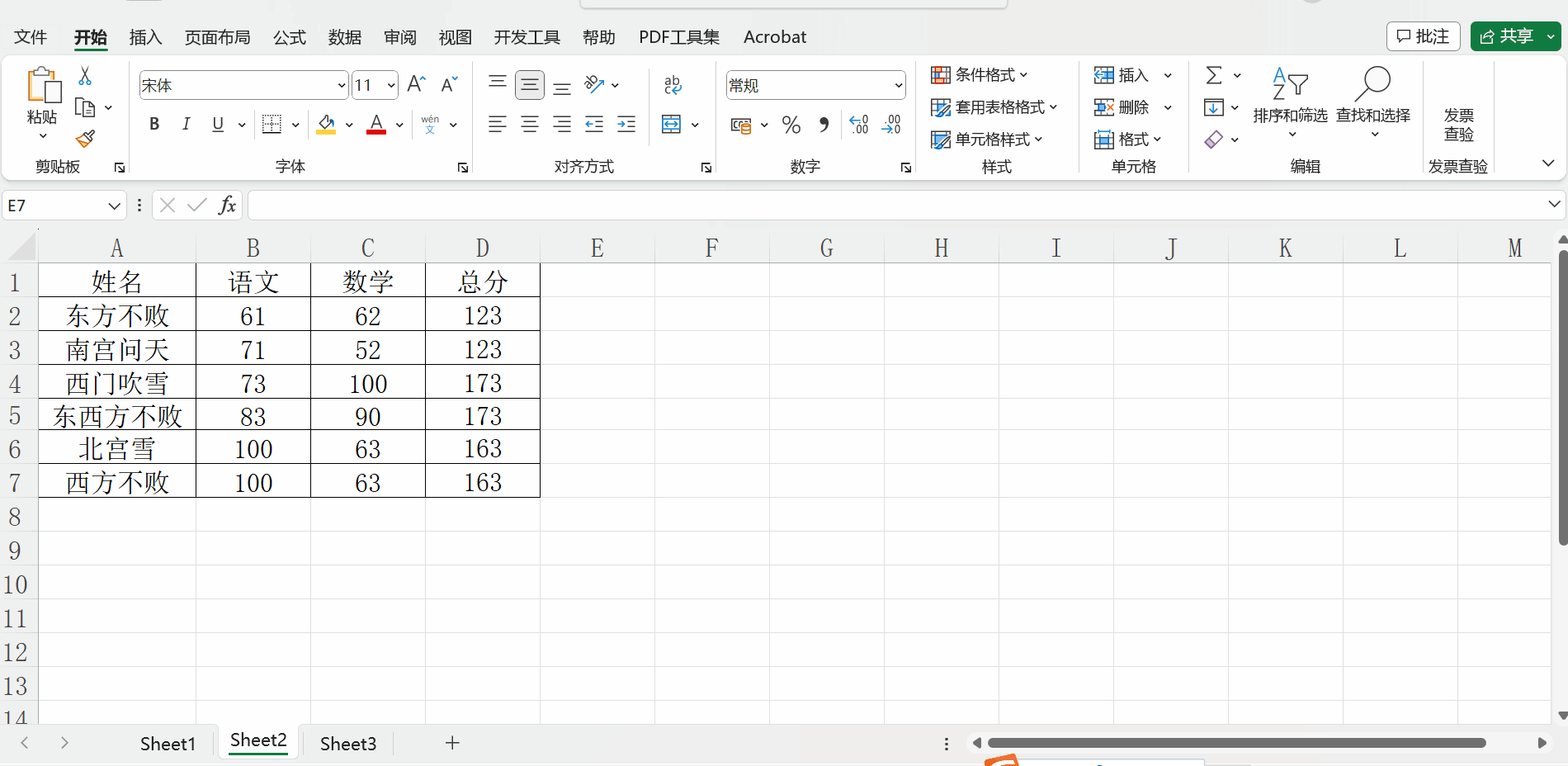

可以看到總分有相同的,有一個默認的排序
假如我們想總分相同的時候語文分數高的在前面,也可以再加一個排序條件,也就是多條件排序

開始--排序和篩選--自定義排序--添加條件
新建了一個條件,次要關鍵字選擇語文--次序選擇降序
就可以看到總分相同的語文排列在前面

我們之前還能看到在次序選擇的時候有一個自定義排序,這個可以按照我們自己的意願,將某些文字排列在前面
比如我們想按第一列排序的時候,東方不敗和西方不敗挨著
按照姓名排序-次序選擇自定義排序





東方不敗就和西方不敗挨著排列了,其他的有要求可以繼續添加別的項目

